Apple Watch ყოველთვის იყო პროდუქტი, რომელიც ზრუნავს მომხმარებლის ჯანმრთელობაზე. და WatchOS 6-ის მომავალ განახლებაში, Apple Watch ასევე იზრუნებს თქვენს სმენის ჯანმრთელობაზე. ჯერ კიდევ WWDC ’19-ზე Apple-მა გამოაცხადა ახალი ჯანმრთელობაზე ორიენტირებული watchOS პლატფორმა სახელწოდებით Noise. როგორც თქვენ ალბათ მიხვდით, ფუნქცია გამიზნულია თქვენი ყურების დასაცავად საშიში ხმაურის დონისგან. აი, როგორ შეგიძლიათ წვდომა Noise აპის ფუნქციებზე.
შინაარსი
- დაკავშირებული:
- რა არის Noise აპლიკაცია?
- რატომ მჭირდება დეციბელის საზომი აპლიკაცია?
- რა არის მისაღები ხმაურის დონე?
- სად არის Noise აპი თქვენს Apple Watch-ზე?
- როგორ იცავს Noise ჩემს კონფიდენციალურობას?
-
Noise აპლიკაციის გამოყენებით
- შეამოწმეთ ხმაურის დონე რეალურ დროში
- დააკონფიგურირეთ ხმაურის შეტყობინებები Apple Watch Series 4-ზე და უფრო მაღალზე
- მონაცემების ანალიზის შემოწმება ჯანმრთელობაში
-
სმენის დაკარგვისგან დაცვის სხვა გზები
- დაკავშირებული პოსტები:
დაკავშირებული:
- არ შეიძლება watchOS 6-ის დაყენება Apple Watch-ზე? შეამოწმეთ ეს რჩევები
- აქ მოცემულია ჯანმრთელობისა და ფიტნესის 4 ძირითადი გაუმჯობესება watchOS 6-ში
- ყველაფერი რაც თქვენ უნდა იცოდეთ App Store-ის გამოყენების შესახებ თქვენს Apple Watch-ზე
- აი, როგორ შეგიძლიათ შეამოწმოთ, როდის მოხვდა შეტყობინება თქვენს Apple Watch-ზე
- გაათავისუფლეთ ადგილი თქვენს Apple Watch-ზე ამ მარტივი რჩევებით
რა არის Noise აპლიკაცია?
ახალი Noise აპი, არსებითად, არის აპი, რომელიც ამოიცნობს ხმამაღალ ხმაურს თქვენს გარემოში - და გამოგიგზავნით შეტყობინებას გაფრთხილებით, რომ მათ შეიძლება გამოიწვიოს სმენის დაკარგვა.
ხმაური დააყენეთ ჩაშენებული მიკროფონი, რათა გაზომოთ თქვენი გარემოს დეციბელის დონე და მასში არსებული ხმაური. როდესაც ის მიაღწევს გარკვეულ ზღვარს, ის ავტომატურად გამოგიგზავნით შეტყობინებას.
თქვენ ასევე შეგიძლიათ უბრალოდ გახსნათ Noise აპი, თუ ფიქრობთ, რომ ხართ ხმამაღალ გარემოში, რომ ნახოთ ატმოსფერული დეციბელის დონე.
რატომ მჭირდება დეციბელის საზომი აპლიკაცია?
ხმების განმეორებით ზემოქმედებამ გარკვეულ დეციბელის დონეზე შეიძლება უარყოფითად იმოქმედოს თქვენს სმენაზე. სხვა სიტყვებით რომ ვთქვათ, ამან შეიძლება გამოიწვიოს სმენის დაქვეითება - მაშინაც კი, თუ ამას ვერ აცნობიერებთ.
აქამდე, შესაძლოა არც კი გიფიქრიათ ბევრი ხმამაღალი ხმების შესახებ, რომლებიც ხელს უწყობენ სმენის დაქვეითებას. და სმენის დაქვეითების დიდი პრობლემა ის არის, რომ ეს ჩვეულებრივ ხდება თანდათანობით. სხვა სიტყვებით რომ ვთქვათ, თქვენ შეიძლება ვერ შეამჩნიოთ, რომ კარგავთ სმენას, სანამ გვიან არ არის ამის გაკეთება.
მაგრამ Noise აპლიკაციის წყალობით, თქვენ შეგიძლიათ დაიწყოთ პრევენციული ზომების მიღება, რათა დაზოგოთ თქვენი სმენა გრძელვადიან პერსპექტივაში.
მაშინაც კი, თუ ხმამაღალი ხმები არ გაწუხებთ, ხმამაღალ გარემოში მოხვედრამ შეიძლება გააძლიეროს სმენის დაქვეითება. როდესაც ხმაური გაფრთხილებთ ზედმეტად ხმამაღალი სიტუაციის შესახებ, შეგიძლიათ გადადგათ ნაბიჯები საკუთარი თავის მოსაშორებლად, ყურსასმენების ჩასმა ან სხვაგვარად დასვენების საშუალება.
რა არის მისაღები ხმაურის დონე?
ნაგულისხმევად, Noise აპი გამოგიგზავნით გამაფრთხილებელ შეტყობინებას, თუ საშუალო ხმაურის დონე თქვენს გარემოში მიაღწევს ან აღემატება 90 დეციბელს სამი წუთის განმავლობაში. ეს არის დაახლოებით მოტოციკლეტის გავლის ხმა ან გაზონის სათიბი.
თქვენ იგრძნობთ ნაზ შეხებას მაჯაზე და გაფრთხილება გამოჩნდება თქვენს Apple Watch-ზე. უბრალოდ შეეხეთ მას, რომ ნახოთ გარემო დეციბელის დონე და მეტი ინფორმაცია სმენის დაკარგვის შესახებ.
შინაარსისთვის, რბილი ჩურჩული არის დაახლოებით 40 დეციბელის დიაპაზონში, ხოლო თვითმფრინავის აფრენა დაახლოებით 120 დეციბელია. დეციბელებისა და სმენის დაკარგვის შესახებ მეტი ინფორმაციის ნახვა შეგიძლიათ OSHA-ს ამ ვებგვერდიდან.
სად არის Noise აპი თქვენს Apple Watch-ზე?
თუ თქვენ იყენებთ iOS 13-სა და watchOS 6-ს და უშედეგოდ ეძებთ Noise აპს, არის რამდენიმე რამ, რაც უნდა გახსოვდეთ.
ერთი, Noise აპი ხელმისაწვდომია მხოლოდ Apple Watch Series 4-ზე. Apple Watch-ის ძველი მოდელები ვერ გამოიყენებენ მას აპად პირდაპირ Apple Watch-იდან.
ასევე გაითვალისწინეთ, რომ თქვენს Apple Watch-ზე არ არის დაინსტალირებული რეალური Noise აპი ძველ Apple Watch-ებზე. თქვენ შეგიძლიათ შეისწავლოთ სხვა აპლიკაციები მსგავსი ფუნქციისთვის, თუ გაქვთ ძველი Apple Watch. ერთ-ერთი ასეთი აპლიკაციაა DecibelX.
თუმცა, საათის ძველ მოწყობილობაზე შეგიძლიათ ჩართეთ ყურსასმენის აუდიოს დონის მონიტორინგი როგორც ქვემოთაა ნაჩვენები.
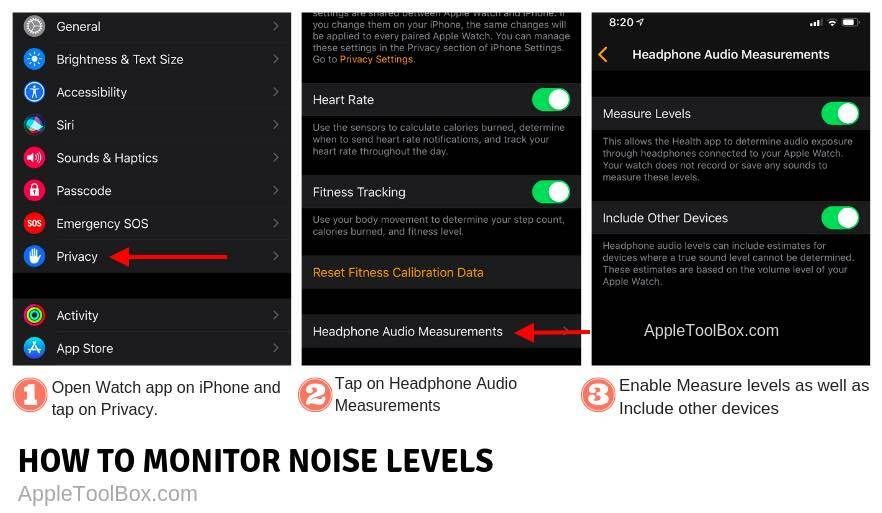
- გახსენით Watch App თქვენს iPhone-ზე
- შეეხეთ კონფიდენციალურობას
- შეეხეთ ყურსასმენის აუდიო გაზომვებს
- ჩართეთ Measure Levels აქ ეკრანზე
- ჩართეთ სხვა მოწყობილობების ჩართვა
ეს ფუნქცია მუშაობს AirPods-თან და სხვა MFi სერთიფიცირებულ ყურსასმენებთან.
როგორ იცავს Noise ჩემს კონფიდენციალურობას?
თუ თქვენ ხართ კონფიდენციალურობის მცოდნე მომხმარებელი, იმ აზრმა, რომ აპლიკაცია უსმენს თქვენს ყოველდღიურ აქტივობებს, ალბათ მაშინვე აჩენს წითელ დროშებს.
არ ინერვიულოთ, Apple-მა უკვე განიხილა ეს. Noise აპი იყენებს მხოლოდ მიკროფონს თქვენი გარემოს დეციბელის დონის გასაანალიზებლად.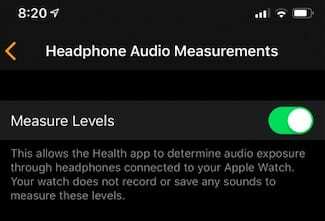
ის არ იწერს და არ ინახავს აუდიოს. ამის გამო, თქვენ არ უნდა ინერვიულოთ იმაზე, რომ აუდიო ოდესმე დატოვებს თქვენს მოწყობილობას ან დამთავრდება სერვერზე სადმე.
Noise აპლიკაციის გამოყენებით
ახლა, როცა იცით, რატომ ჩართო Apple-მა Noise watchOS-ში და რატომ გსურს მისი გამოყენება, აი, როგორ უნდა გააკეთო ეს რეალურად თქვენს Apple Watch-ზე.
შეამოწმეთ ხმაურის დონე რეალურ დროში
მიუხედავად იმისა, რომ Noise აპი ავტომატურად გაფრთხილებთ, თქვენ ასევე შეგიძლიათ შეამოწმოთ ხმაურის მიმდინარე დონე Noise აპის გამოყენებით, თუ გაქვთ Apple Watch Series 4 და უფრო მაღალი.
- დააჭირეთ ციფრული გვირგვინი და გადადით მთავარ ეკრანზე.
- იპოვეთ და შეეხეთ Noise აპი.
- აქედან იხილავთ თქვენს ირგვლივ ხმაურის დონეს რეალურ დროში ცვლილებებს. ის შეაფასებს ხმაურის დონეს, როგორც OK ან ხმამაღალი — და შეგიძლიათ დააწკაპუნოთ Learn More დამატებითი ინფორმაციისთვის.

აკონტროლეთ ხმაურის დონე რეალურ დროში.
თქვენ ასევე შეგიძლიათ გახსნათ Noise აპი Siri-ს გამოყენებით, ან დაამატოთ ის თქვენს Apple Watch-ის დოკში, ან გამოიყენოთ ახალი watchOS 6 Infograph მოდულური და დაამატოთ იგი.
დააკონფიგურირეთ ხმაურის შეტყობინებები Apple Watch Series 4-ზე და უფრო მაღალზე
როგორც აღვნიშნეთ, Noise აპი გამოგიგზავნით შეტყობინებებს ნაგულისხმევად watchOS 6-ის დაყენების შემდეგ. მაგრამ თქვენ შეგიძლიათ დააკონფიგურიროთ ეს შეტყობინებები.
- გახსენით Watch აპი თქვენს iPhone-ზე.
- My Watch ჩანართში იპოვეთ აპლიკაცია სახელწოდებით Noise.
- შეეხეთ ხმაურს.
- აქედან, თქვენ უნდა ნახოთ ვარიანტი გარემოსდაცვითი ხმის გაზომვების ჩართვის ან გამორთვის.
აღსანიშნავია, რომ თქვენ ასევე შეგიძლიათ გამორთოთ გარემოსდაცვითი ხმის გაზომვები და დააყენოთ ხელით ბარიერი.
უბრალოდ შეეხეთ ხმაურის ბარიერის ველს ხმაურის შეტყობინებების ქვეშ. იქნება არჩევანის სია, გამორთულიდან 100 დეციბელამდე.
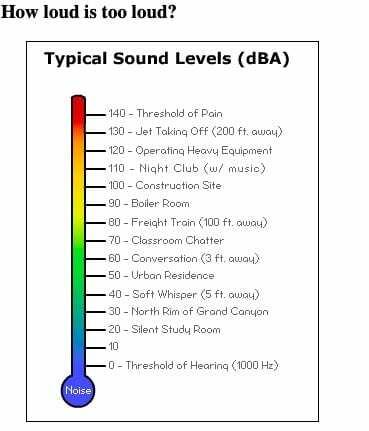
რა თქმა უნდა, ჩვენ გირჩევთ დაიცვან Apple-ის მიერ რეკომენდებული ხმაურის შეტყობინებების დონე 80 დეციბელი. OSHA გთავაზობთ რეკომენდაციებს გარშემო შესაბამისი დეციბელის დონეები.
მონაცემების ანალიზის შემოწმება ჯანმრთელობაში
თუ გაინტერესებთ რეალურ დროში ხმაურის დონე, აქ არის ახალი Noise განყოფილება iOS Health აპში.
ამ განყოფილებაში ჩამოთვლილია ყველა დაფიქსირებული დეციბელის დონე. ეს საშუალებას მოგცემთ უკეთ გაიგოთ, როდის და სად ხართ სახიფათო ხმის დონის ზემოქმედების ქვეშ.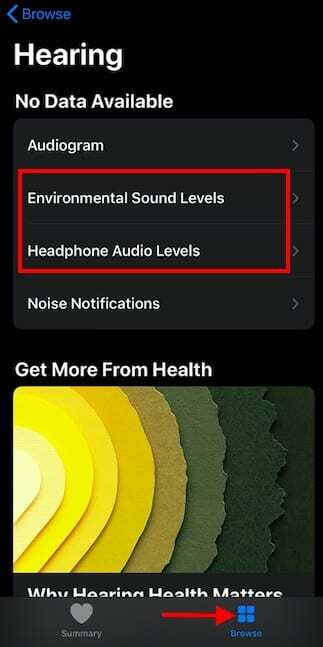
- გახსენით ჯანმრთელობის აპი თქვენს iPhone-ზე
- შეეხეთ დათვალიერებას > მოსმენას
- თქვენ შეგიძლიათ შეამოწმოთ ყურსასმენის აუდიო დონეები, ასევე გარემოსდაცვითი ხმის დონეები
თქვენ შეძლებთ იხილოთ რამდენიმე დამატებითი ინფორმაცია, რომელიც ამჟამად მიუწვდომელია Noise აპში. ეს მოიცავს, როდესაც Noise გამოგიგზავნით შეტყობინებებს და ისტორიულ ტენდენციებს ხმაურის დონის შესახებ.
სმენის დაკარგვისგან დაცვის სხვა გზები
სმენის დაქვეითება არ შეიძლება მოხდეს მხოლოდ ხმაურიანი გარემოს გამო. ზოგჯერ შეიძლება ზიანი მიაყენოთ საკუთარ თავს ყურსასმენებში ძალიან ხმამაღლა მუსიკის მოსმენით.
საბედნიეროდ, Apple-ს აქვს რამდენიმე გამოსავალი.
მაშინაც კი, თუ არ იცნობთ მუსიკას "ხმამაღლობის ომებს", თქვენ ალბათ შენიშნეთ, რომ სიმღერებს შეუძლიათ მკვეთრად იცვლებოდეს ხმა.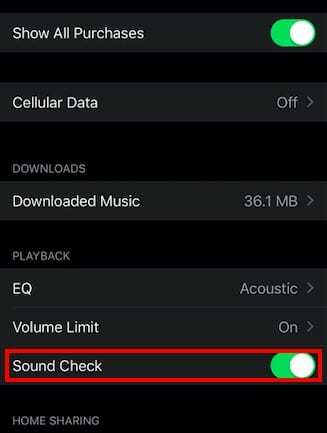
Apple Music-ში iOS-ზე მოსმენილი ყველა მუსიკის ხმის გასათანაბრებლად, Apple-მა ჩართო ხმის შემოწმების ფუნქცია. შეგიძლიათ ჩართოთ პარამეტრებში —> მუსიკა —> დაკვრა და ხმის შემოწმება.
ვიმედოვნებთ, რომ სტატია თქვენთვის სასარგებლო აღმოჩნდა. გთხოვთ შეგვატყობინოთ ქვემოთ მოცემულ კომენტარებში, თუ თქვენ გაქვთ რაიმე შეკითხვები.

მაიკი არის თავისუფალი ჟურნალისტი სან დიეგოდან, კალიფორნია.
მიუხედავად იმისა, რომ ის ძირითადად აშუქებს Apple-ს და სამომხმარებლო ტექნოლოგიას, მას აქვს წარსული გამოცდილება, წერდა საზოგადოებრივ უსაფრთხოებას, ადგილობრივ ხელისუფლებას და განათლებას სხვადასხვა პუბლიკაციებისთვის.
მას საკმაოდ ბევრი ქუდი ეხურა ჟურნალისტიკის სფეროში, მათ შორის მწერალი, რედაქტორი და ახალი ამბების დიზაინერი.